Почему автоматически переключается язык ввода на клавиатуре
Как переключить язык на клавиатуре
Зайдем в «Пуск» -> «Панель управления» ->«Язык и региональные стандарты». На появившемся окошке сверху выбираем вкладку «Языки и клавиатуры» и нажимаем там кнопку «Изменить клавиатуру».
На вкладке «Общие» появившегося окошка есть возможность выбрать дополнительные языки, если вы, конечно, собираетесь ими пользоваться. Для этого нужно нажать кнопку «Добавить». Большинство пользователей пользуются только английским и русским языками. Так же на этой вкладке есть возможность установить, какой язык будет стоять по умолчанию при загрузке Windows.
Для того, чтобы настроить способ переключения между языками, нужно перейти на вкладку «Переключение клавиатуры». Затем нажать кнопку «Сменить сочетание клавиш».Появилось еще одно окошко, в котором можно изменить сочетание клавиш для смены языка ввода, что нам, собственно и нужно. Выбираем удобную нам комбинацию клавиш, например, ALT слева + SHIFT, нажимаем ОК, и в предыдущем окошке нажимаем «Применить», для сохранения новых параметров переключения между языками.
Теперь попробуем переключить язык на клавиатуре. Откроем текстовый редактор, например, блокнот. Напечатаем какое-нибудь слово по-русски. Затем нажмем ALT+SHIFT (удобно сначала зажать SHIFT, а затем, c зажатым SHIFT нажать ALT) и попробуем напечатать какое-нибудь слово на переключенном языке.
Переключение при помощи клавиш на клавиатуре — это наиболее удобный и быстрый способ переключения между языками, но есть еще один. Если посмотреть на панель внизу, где находится кнопочка «Пуск», в противоположной стороне от этой кнопочки, то есть справа, можно увидеть, какой у вас в данный момент включен язык, например RU. Если нажать на этот RU у нас откроется маленькое окошко, где можно перейти на другой язык. Если же вы не видите справа индикатора используемого языка, то, вероятно у вас не включена языковая панель. Для того чтобы ее включить, нужно щелкнуть правой кнопкой мыши по нижней панели, где находится кнопочка «Пуск», неважно в каком ее месте, затем, в открывшемся меню выбрать «Панель», и в появившемся окошке поставить галочку напротив пункта «Языковая панель».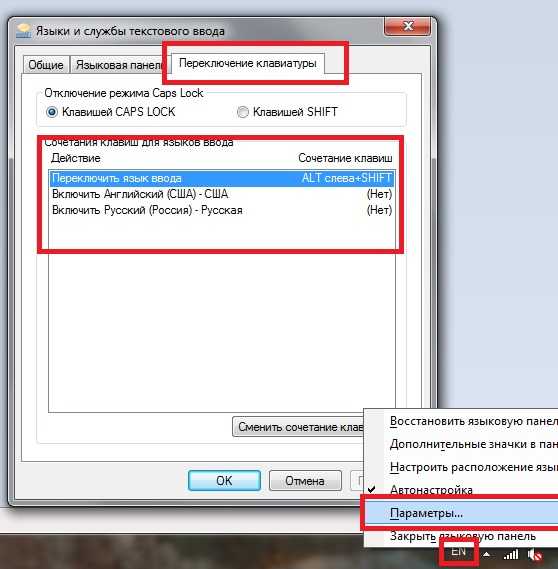 В итоге языковая панель должна появиться.
В итоге языковая панель должна появиться.
Если у вас автоматически переключается язык ввода, скорее всего это программа Punto Switcher. В настройках программы можно назначить горячие клавиши на «включение/отключение» автопереключения и отмену конвертации раскладки.
Главное, но не единственное достоинство данного продукта — автоматическое переключение раскладки клавиатуры с английской на русскую и наоборот. Программа отслеживает последовательность нажатий клавиш на клавиатуре и распознает, на каком языке вводится текст. Как? Очень просто 🙂 Вот Вам самый «грубый», но наглядный пример: в русском языке нет слов, которые бы начинались с «Ы». Следовательно, если первая буква вводимого слова «Ы», Punto Switcher переключится в английскую раскладку.
Помимо переключения раскладки клавиатуры, программа имеет такие функции:
- применение транслитерации к выделенной фразе;
- исправление регистра слова или текста;
- функция автозамены;
- работа с текстом в буфере обмена;
- возможность задать пользовательские горячие клавиши и правила переключения раскладки;
- поиск значения слов и терминов в Интернете;
- работа с дневником.
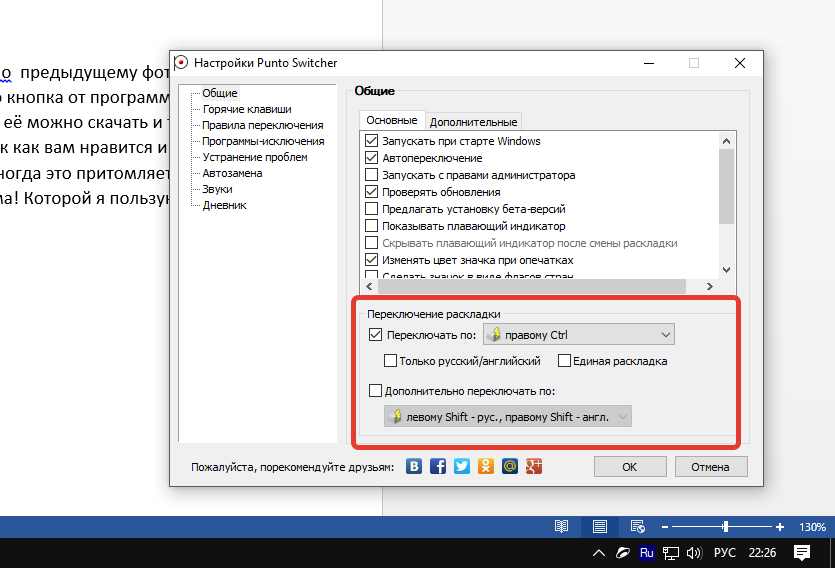
Решение проблем — Punto Switcher для Windows. Справка
- Переключение раскладки происходит не всегда или не исправляется первая буква
- При редактировании слова неожиданно переключается раскладка
- Некоторые клавиши не срабатывают или срабатывают неверно
- Punto Switcher часто исправляет сокращения, которые вы используете
- Неправильное автопереключение при наборе слов на русском или английском языках
- Punto Switcher не всегда правильно переключает раскладку при наличии в системе других языков
- Программа некорректно работает в некоторых приложениях
- Конвертация выделенного текста не работает в некоторых программах
- Нестабильная работа Punto Switcher с приложениями MS Office
- Punto Switcher не работает в программе, запущенной с правами администратора (в Windows 8 и 10)
- Проблемы при работе с Microsoft Word 2016
- Проблемы с функцией «Автотекст» в WinWord
Если у вас установлены другие переключатели языков (например, «RusLat» или «Switch It!»), эта проблема может возникать из-за конфликта программ.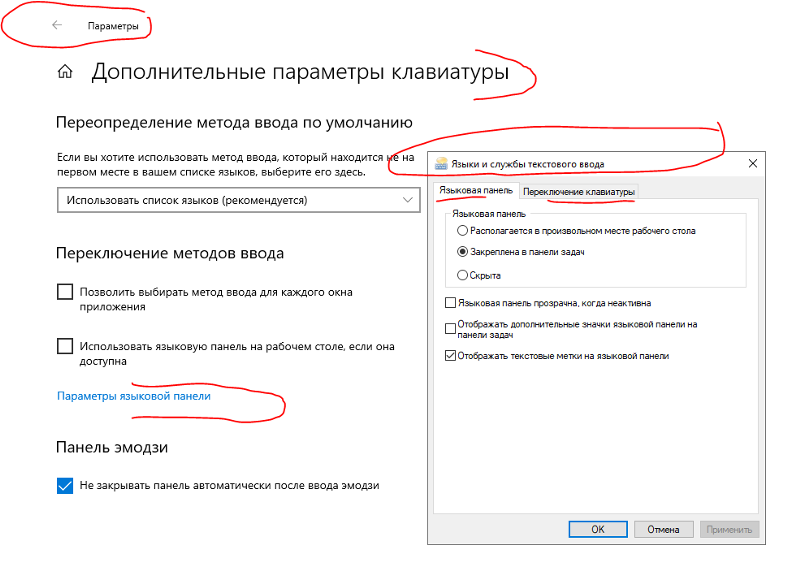
Это происходит потому, что программа воспринимает символы, которые вы дописали, переместив курсор, — как новое слово.
Чтобы при исправлении слова раскладка не переключалась, в меню Настройки → Устранение проблем включите опции «курсорные клавиши» (стрелки). Теперь, когда вы будете исправлять слово с помощью этих клавиш, раскладка переключаться не будет.
Примечание. Если вы переместите курсор мышью, программа воспримет исправление как новое слово, и раскладка может переключиться.
Возможно, при настройке клавиш произошел конфликт с системными горячими клавишами или с клавиатурными сочетаниями других программ. Проверьте настройки горячих клавиш в меню Настройки. Проблемы можно избежать, если в качестве горячих назначить клавиши в сочетании со служебными клавишами: Ctrl, Alt, Shift или Windows.
Попробуйте внести сокращение в словарь (меню Настройки → Правила переключения) и отправить разработчикам.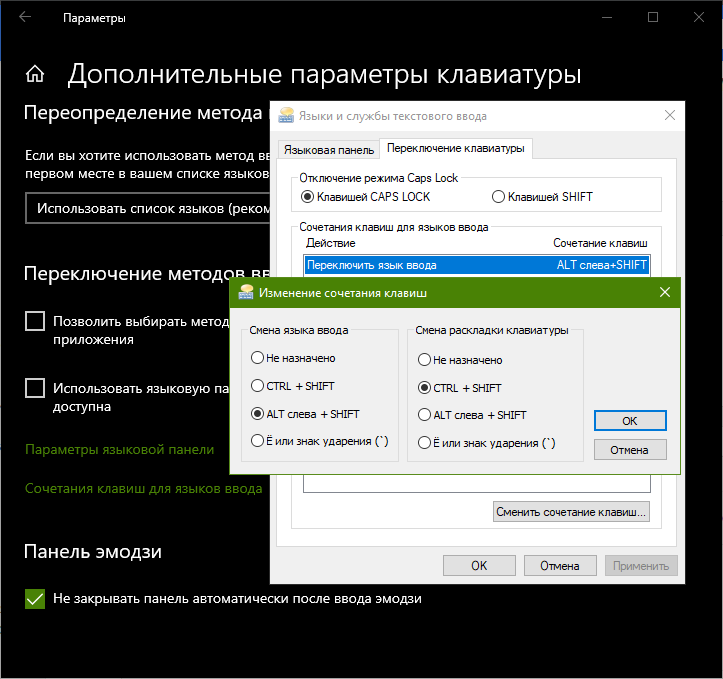
Также вы можете выключить опцию Исправлять аббревиатуры в меню Настройки → Общие → Дополнительные.
Возможно, причина в том, что вы используете, кроме русской и английской, раскладки для других языков.
Перейдите в меню Настройки → Устранение проблем и включите опцию Автопереключение только между русской и английской раскладкой — тогда Punto Switcher будет переключаться только между двумя этими языками. Или включите опцию Учитывать ввод только в русской и английской раскладках — Punto Switcher будет отслеживать ввод текста только на двух основных для него языках.
Punto Switcher умеет корректно переключать раскладку между русским и английским языками. Если при исправлении раскладки язык переключается на третий, установленный в раскладке, или при наборе на третьем языке раскладка переключается на другой язык, выполните следующие действия:
Перейдите в Настройки Punto Switcher.
В разделе Устранение проблем включите опции Учитывать ввод только в русской и английской раскладках и Автопереключение между русской и английской раскладкой.
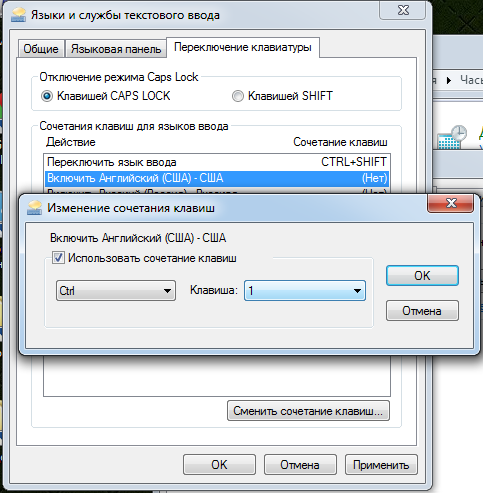
Изначально Punto Switcher не был ориентирован на использование в консольных приложениях, поэтому возможны проблемы при работе с ними. Также возможны проблемы при работе с такими программами, как Telegram, WhatsApp, IntelliJ IDEA, PhpStorm, Synergy, QIP, Miranda, AutoCad.
Мы постоянно совершенствуем Punto Switcher. Проблемы, вызванные действием программ, к разработке которых мы не имеем прямого отношения, требуют некоторого времени.
Конвертация текста может не работать в программах, которые не поддерживают копирование в буфер обмена по Ctrl + C и вставку по Ctrl + V. Если возможно, настройте программу, которую вы используете, для работы с данными комбинациями клавиш.
Возможно, у вас включена опция исправления раскладки от MS Office, которая мешает работе Punto Switcher.
Чтобы отключить эту опцию, сделайте следующее:
MS Word 2010
Откройте программу MS Word 2010.
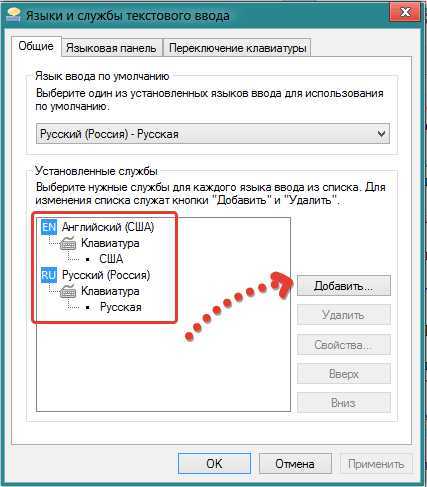
Перейдите на вкладку Файл (File
В разделе Параметры правки (Word Options) отключите опцию Автоматически переключать раскладку клавиатуры в соответствии с языком окружающего текста (Automatically switch keyboard to match language of surrounding text).
Нажмите ОК.
MS Outlook 2010
Откройте программу MS Outlook 2010.
Перейдите на вкладку Файл (File) → Параметры (Options) → Почта (Mail Format).
Нажмите кнопку Параметры редактора (Editor Options)→ Дополнительно (Advanced).
В разделе Параметры правки (Word Options
) отключите опцию Автоматически переключать раскладку клавиатуры в соответствии с языком окружающего текста (Automatically switch keyboard to match language of surrounding text).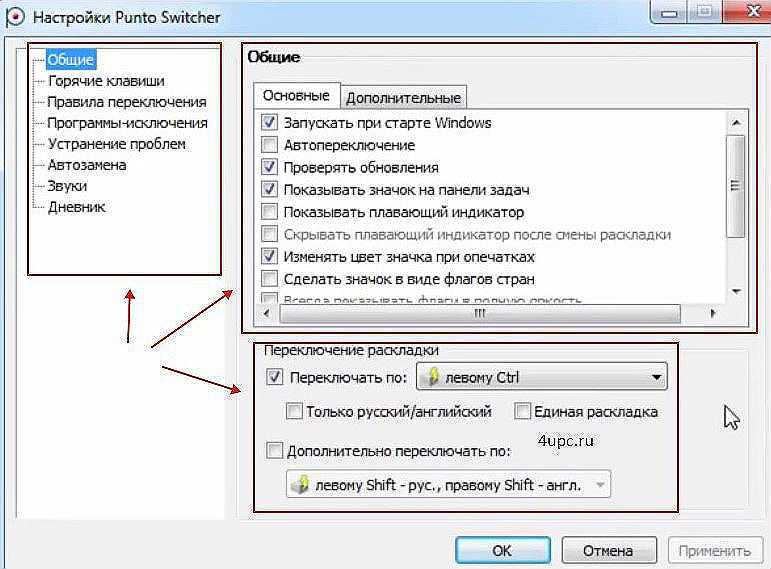
Нажмите ОК.
Если у вас возникают проблемы с использованием функции Автотекст в программах MS Office:
Перейдите в Настройки Punto Switcher.
В разделе Устранение проблем включите опцию Не переключать раскладку по клавишам «Tab» и «Enter».
В системе Windows 8 и 10 программы, запущенные без прав администратора, могут неполноценно работать с программами, запущенными с правами администратора. По умолчанию Punto Switcher запускается без прав администратора.
Чтобы этого избежать, запускайте Punto Switcher, включив опцию
Конфликт Punto Switcher с другими программами может возникнуть из-за несовпадения алгоритмов при работе с клавиатурой.
Если для переключения раскладки клавиатуры у вас назначена комбинация Ctrl + Shift, попробуйте заменить ее на Alt + Shift. Если проблема не исчезнет, пожалуйста, сообщите о ней через форму обратной связи.
Если проблема не исчезнет, пожалуйста, сообщите о ней через форму обратной связи.
Перейдите в меню Настройки → Устранение проблем и включите опцию Не переключать раскладку по клавишам «Tab» и «Enter».
Как избежать автоматического изменения раскладки клавиатуры в Windows 10
спросил
Изменено 2 года, 6 месяцев назад
Просмотрено 44к раз
Отказ от ответственности: это тот же вопрос, что и этот, но в Windows 10.
Я использую две разные раскладки клавиатуры в Windows 10 (французская AZERTY и американская QWERTY, не то чтобы это имеет значение), обе на английском языке. Я могу легко переключаться с помощью сочетания клавиш Windows + пробел, который позволяет выбирать между ними.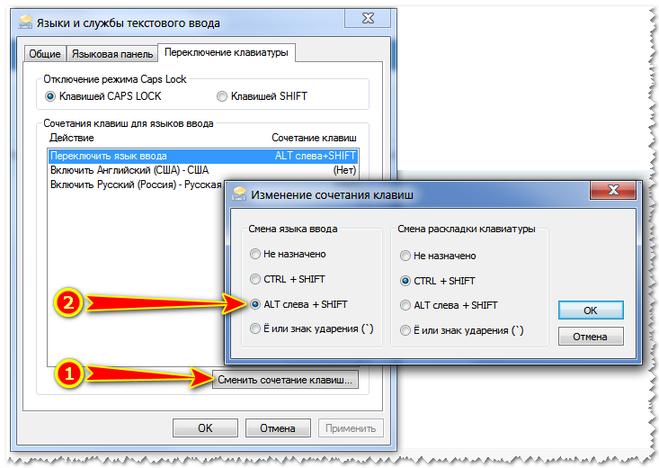
Однако раскладка клавиатуры автоматически меняется с одной на другую (по крайней мере, с французской, которую я использую в 95% случаев, на американскую), и я не могу понять, почему. Я абсолютно уверен, что не нажимаю Windows + Space по ошибке, и я также уверен, что не нажимаю по ошибке Alt + Shift (это была комбинация клавиш, которая раньше позволяла менять раскладку клавиатуры, но, по-видимому, не больше — по крайней мере, не на этом компьютере).
У меня в фоновом режиме работает скрипт автогорячих клавиш, но я не нашел ни одной горячей клавиши, которая могла бы вызвать изменение раскладки клавиатуры.
Кто-нибудь знает, как избежать непроизвольного изменения раскладки?
- windows-10
- сочетания клавиш
- раскладка клавиатуры
0
Ниже ответ для всех желающих. На данный момент он состоит из двух частей, я отредактирую, когда будет время.
- Один из вопросов в связанных вопросах поставил меня на правильный путь, хотя я еще не решил проблему.
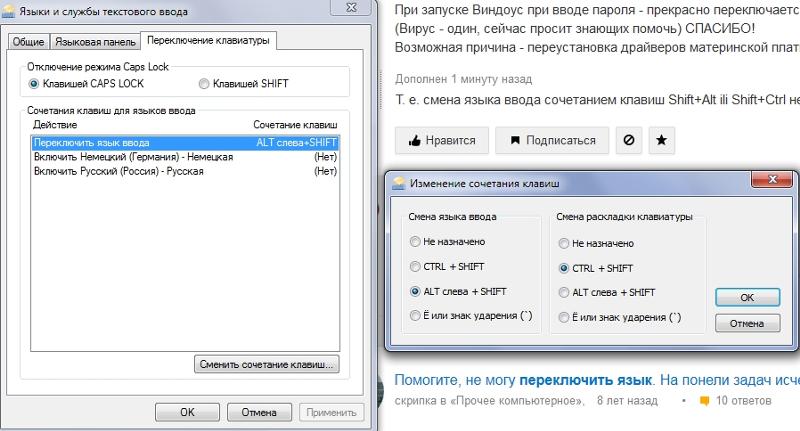
На моем компьютере (а видимо и Windows 8 и выше) комбинация клавиш Ctrl+Shift (не Alt+Shift) используется для переключения раскладок клавиатуры. Я отключил комбинацию Alt + Shift (теоретически она была активной, но не работала), перейдя в Панель управления\Часы, язык и регион\Язык\Дополнительные настройки\Изменить горячие клавиши языковой панели; но комбинация Ctrl+Shift все равно переключает раскладку клавиатуры, хотя нигде не появляется, и не могу понять почему.
- ЗАКЛЮЧИТЕЛЬНОЕ СЛОВО: На самом деле есть ДВЕ горячие клавиши, одна из которых меняет язык ввода (по умолчанию это Alt+Shift), а другая переключает раскладку клавиатуры (по умолчанию Ctrl+Shift).
Окончательные шаги для просмотра этих настроек:
- Перейдите в Панель управления\Часы, язык и регион\Язык\Дополнительно Настройки\Изменить горячие клавиши языковой панели
- На вкладке «Дополнительные параметры клавиш» выберите «Между языками ввода» и нажмите «Изменить последовательность клавиш.
 ..»
..»
Теперь вы можете включить, отключить или изменить два ярлыка, о которых я упоминал ранее.
5
Windows 10 Домашняя 1909
Как избежать автоматического изменения раскладки клавиатуры в Windows 10:
Пуск > Настройки > Время и язык > Язык > Выберите метод ввода, который всегда будет использоваться по умолчанию
В раскрывающемся списке «Переопределить метод ввода по умолчанию» выберите язык, соответствующий вашей раскладке клавиатуры, в моем случае это —
Английский (Великобритания) — Великобритания
Я использую Windows 10 и PowerPoint на испанском языке, поскольку я изучаю испанский язык. Несколько раз раскладка клавиатуры без предупреждения менялась с британского английского на испанский.
1
В Windows 10 также возникает проблема, которая возникает при использовании более одного компьютера (например, ноутбука и настольного компьютера) и настройках синхронизации win 10, поэтому последний использованный макет одного компьютера будет передан на другой компьютер.
0
мне было мало, проблема осталась. Для тех, у кого все еще есть проблема, я нашел здесь, на второй странице ответов, ответ Халила Аль Хути от 16 февраля 2018 года, который я копирую ниже:
«Причина в том, что локальная система вашей системы настроена на английский (Соединенное Королевство). Поэтому всякий раз, когда вы начинаете вводить какую-либо программу с символами, отличными от Unicode, Windows будет использовать локальный системный язык по умолчанию для интерпретации этих символов, даже если язык не доступны в языковой панели.
если вы хотите, чтобы это никогда не повторилось, сделайте следующее
1. зайти в панель управления
2. нажмите на часы, язык и регион
3. нажмите на язык
4. нажмите на дополнительные настройки
5. нажмите «Применить языковые настройки» к экрану приветствия, системным учетным записям и новым учетным записям пользователей.
6. нажмите на изменение языка системы
7. выберите Английский (США) с английского (Великобритания) и нажмите OK.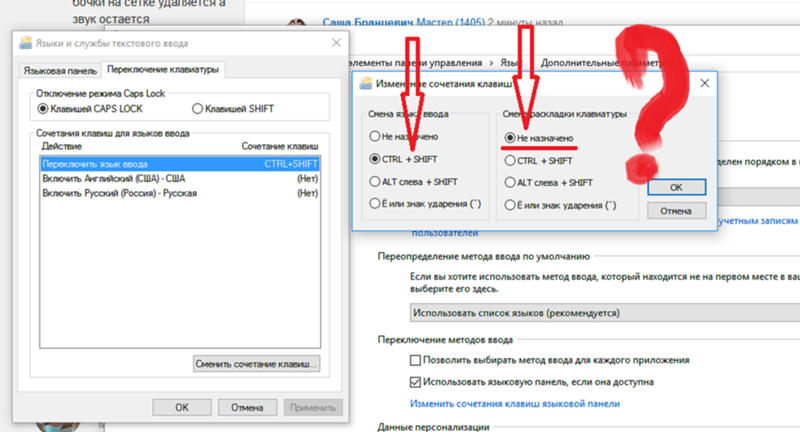 8. перезагрузите компьютер.
для удаления ранее автоматически добавленной клавиатуры на английском (Великобритания) языке. сначала добавьте язык из языковых настроек и клавиатуру из параметров. удалите их снова вручную.
Проблема будет решена»
8. перезагрузите компьютер.
для удаления ранее автоматически добавленной клавиатуры на английском (Великобритания) языке. сначала добавьте язык из языковых настроек и клавиатуру из параметров. удалите их снова вручную.
Проблема будет решена»
Зарегистрируйтесь или войдите в систему
Зарегистрируйтесь с помощью Google
Зарегистрироваться через Facebook
Зарегистрируйтесь, используя адрес электронной почты и пароль
Опубликовать как гость
Электронная почта
Требуется, но никогда не отображается
Опубликовать как гость
Электронная почта
Требуется, но не отображается
Нажимая «Опубликовать свой ответ», вы соглашаетесь с нашими условиями обслуживания, политикой конфиденциальности и политикой использования файлов cookie
.
Как отключить автоматическую смену раскладки клавиатуры в Windows 8?
спросил
Изменено 4 года, 2 месяца назад
Просмотрено 35 тысяч раз
У меня ноутбук с венгерской клавиатурой, но я обычно использую внешнюю финскую клавиатуру. Моя проблема в том, что очень часто Windows пытается быть умной и сама меняет раскладку клавиатуры, когда я переключаюсь между приложениями, и очень часто может раздражать то, что всякий раз, когда я начинаю печатать, мне приходится переключаться обратно раскладка на венгерский или финский, в зависимости от того, использую ли я встроенную клавиатуру или внешнюю (мне нужно сделать комбинацию alt-tab).
Итак, можно ли как-то отключить, чтобы Windows самостоятельно менял раскладку клавиатуры?
- windows-8
- клавиатура
- сочетания клавиш
- раскладка клавиатуры
Попробуйте следующее: вы также найдете опцию панели управления или откройте окно «Выполнить» + R , введите , управляйте и ОК).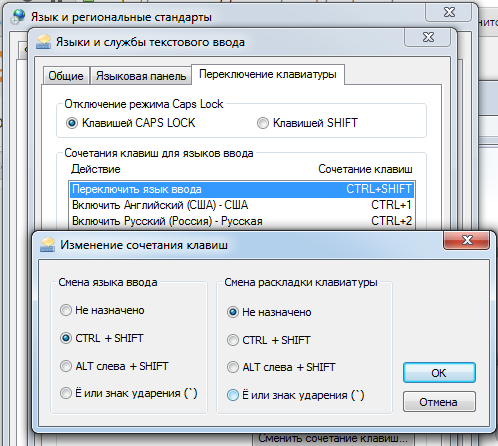
Язык . Переключение метода ввода , который говорит Позвольте мне установить другой метод ввода для каждого приложения Windows .1
У меня была такая же проблема. Первая часть ответа @stderr в порядке. Но мне пришлось сделать следующее:
- Откройте панель управления (щелкните значок на рабочем столе, наведите курсор в левый нижний угол, щелкните правой кнопкой мыши, вы также найдете параметр панели управления или откройте окно «Выполнить» + введите R и нажмите «ОК»).
- Перейти к просмотру всех элементов.
- Щелкните Язык.
- В левой боковой панели выберите дополнительные настройки.
Вот эта часть мне подошла.
- Нажмите на опции
- Нажмите на дополнительные настройки ключа
Здесь вы можете выбрать, какие сочетания клавиш вы используете для переключения между языками ввода. Если вы не хотите его использовать, выберите нет. Но теперь вы знаете, как переключаться между входами (если вы посмотрите, какие клавиши, по умолчанию
Если вы не хотите его использовать, выберите нет. Но теперь вы знаете, как переключаться между входами (если вы посмотрите, какие клавиши, по умолчанию левый alt+shift )
Простой способ узнать, какой язык ввода выбран, включите языковую панель.
Теперь, когда вы видите неправильные символы, вы можете увидеть на языковой панели, какой язык ввода используется в данный момент.
1
Первая часть первого ответа в порядке: перейдите в панель управления, перейдите в «Языки», проверьте параметры языка. Под каждым языком вы видите строку с надписью «Язык ввода или просто ввод». Нажмите «Изменить» или существующий язык (в зависимости от версии ОС).
Появится длинный список языков. Я нажал на «США». Интернационал» и применил его. Теперь один из моих языковых вариантов говорит: немецкий, язык ввода: американский английский, международный, который является моим языком по умолчанию.
